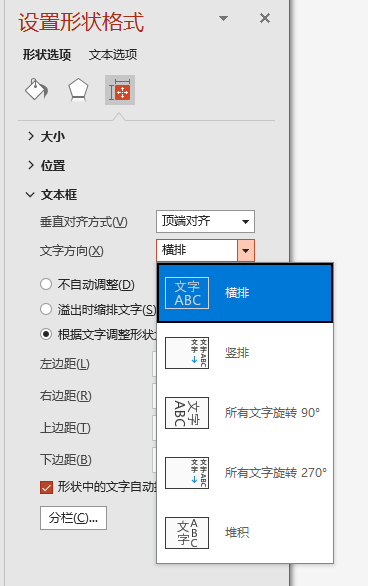超实用PPT排版技巧——横排文本框转竖排

PPT想必老师们都不陌生,班会课、日常课、公开课都需要使用PPT来制作课件,作为OFFICE三大件之一PowerPoint(简称PPT)也就是幻灯片常被老师们用于制作各种各样的课件,随着越来越多多媒体在课堂中的应用,越来越多的老师习惯于给每一课都制作一个ppt课件,用来辅助课程的进行。一个好的ppt能够让老师们的课堂更加有趣,让知识点都变得更加清晰明了,而学生也能够更好的巩固课上知识,多样化的教学方式也能够充分调动学生学习的积极性。
怎么样才能制作出一个内容丰富、美观的PPT是老师们常常在思考的问题。其实面向学生主要用于教学的课件,不需要追求那些炫酷的效果,只需要能够补充说明课上知识内容就可以了,在这样的情况下老师们通常会在文字的排版上多费一些心思,今天就来告诉大家在PPT中我们如何输入竖向排列的文字。
如果我们现在手头上有一个还没有加入文字的幻灯片,这个时候想要加入竖向排列的文字,只需要直接插入一个竖向的文本框就可以了。

首先我们在【插入】选项卡中找到文本框,点击小箭头可以看到出现了两种选择,一种是常规横向的文本框,而还有一种就是我们需要选择的竖排文本框,点击之后我们就可以在需要的位置直接拖拽出文本框的大小,再在文本框中直接输入需要的内容,就能看到输入的内容是按照竖向排列的了。
而如果老师们是已经输入了横向的文字,想要直接将其更改为竖向排列的话,就可以使用文本框设置功能。我们可以选中文本框并单击右键,在菜单中找到“设置形状格式”
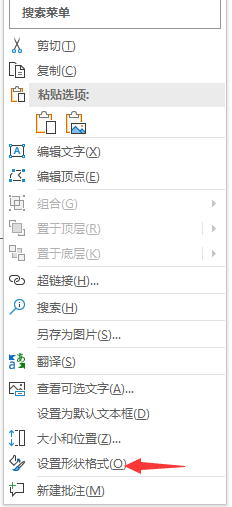
点击后能够看到许多选项,我们找到【文本框】一栏中,可以看到有文字方向的设置,只需要将原本横排切换成竖排,所选文本框内的内容就变成了竖向排列了。